매력적인 프레젠테이션을 만드는 것은 특히 콘텐츠를 올바르게 배치하고 조직하는 것과 관련하여 도전이 될 수 있습니다. Prezi는 객체를 매력적으로 구조화하고 프레젠테이션을 최적화하는 데 도움이 되는 다양한 기능을 제공합니다. 이 유용한 도구 중 하나는 "숨겨진 메뉴"입니다. 이 안내서에서는 내용을 정리하고 즐겨찾기 목록을 만드는 효과적인 방법으로 숨겨진 메뉴를 활용하는 방법을 배우게 됩니다.
주요 통찰력 Prezi의 숨겨진 메뉴를 통해 이미지를 교체하고, 색상 포인트를 만들고, 객체의 레벨을 제어할 수 있습니다. 요소를 그룹화하는 것도 가능하여 여러 객체를 다루는 작업이 수월해집니다.
단계별 안내
숨겨진 메뉴에 접근하기
Prezi에서 숨겨진 메뉴에 접근하려면 객체, 즉 이미지나 형태 위에 마우스를 이동시킵니다. 오른쪽 클릭을 하면 다양한 옵션이 있는 메뉴가 열립니다. 이 간단한 단계는 추가 기능을 사용하기 위해 매우 중요합니다.
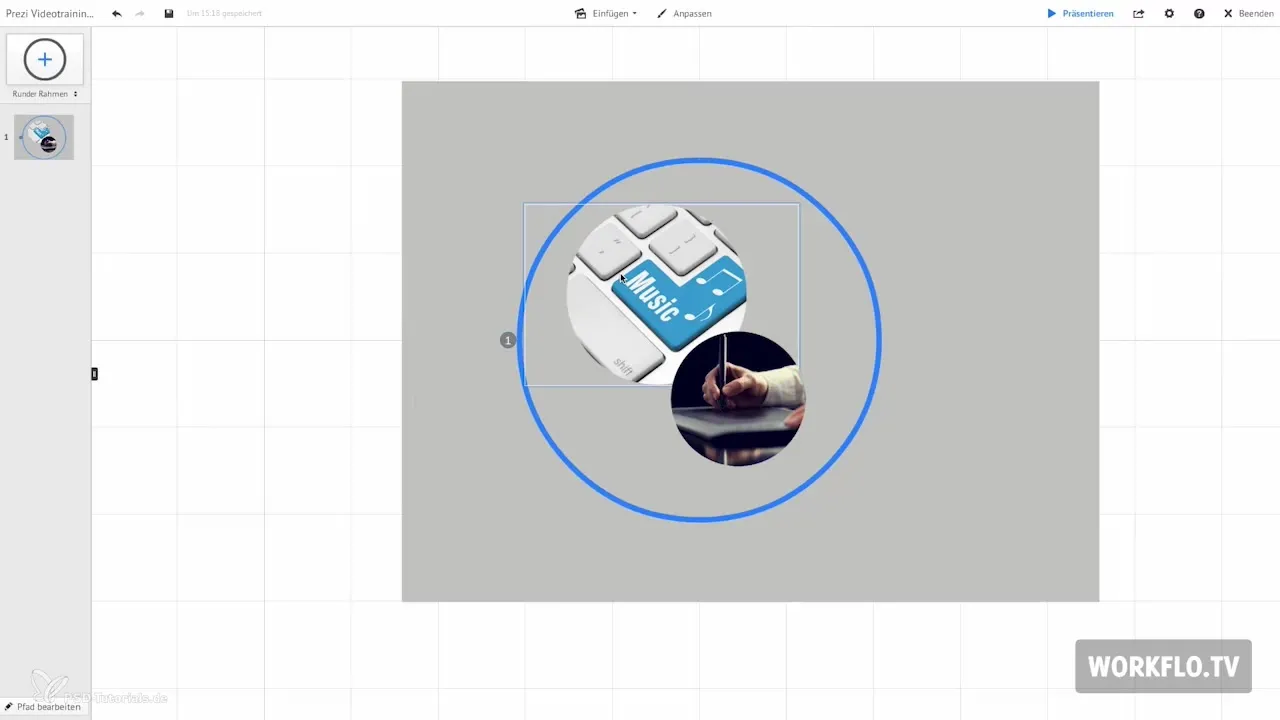
이미지 교체
숨겨진 메뉴에서 처음 마주치는 기능 중 하나는 이미지를 교체하는 것입니다. 예를 들어, 바꾸고 싶은 이미지가 있다면 다른 이미지를 그 자리를 대신할 수 있습니다. 이는 디자인이나 콘텐츠를 즉시 조정하고자 할 때 특히 유용합니다.
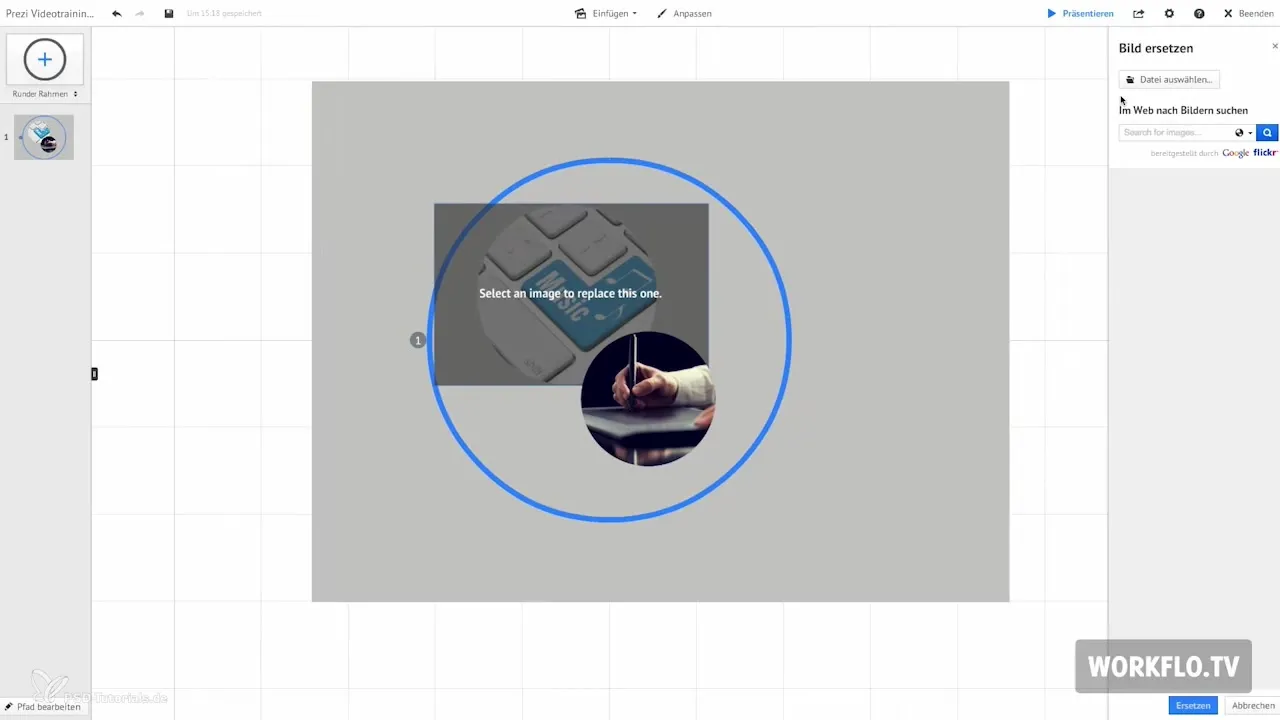
색상 포인트 추가
“색상 추가” 기능을 사용하면 객체의 색상 포인트를 생성할 수 있습니다. 이 기능을 활성화하면 객체에 대한 색상 포인트가 생성되어 면적으로 표시됩니다. 이 기능은 프레젠테이션에서 시각적 강조점을 설정하는 데 이상적입니다.
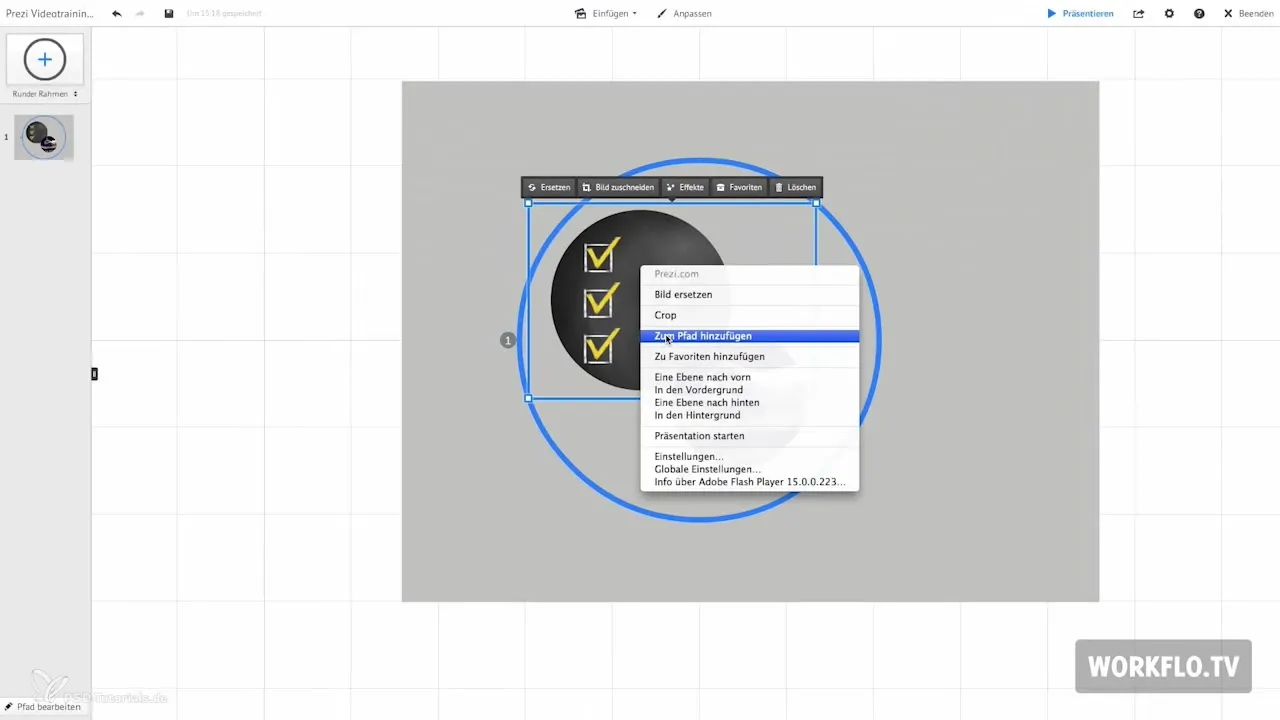
즐겨찾기 추가
자주 사용하는 객체를 즐겨찾기 목록에 추가할 수 있습니다. 이 기능은 프레젠테이션에서 자주 사용하는 요소에 빠르게 접근할 수 있어 특히 유용합니다. 이를 위해서는 숨겨진 메뉴에서 해당 옵션을 선택하면 됩니다.
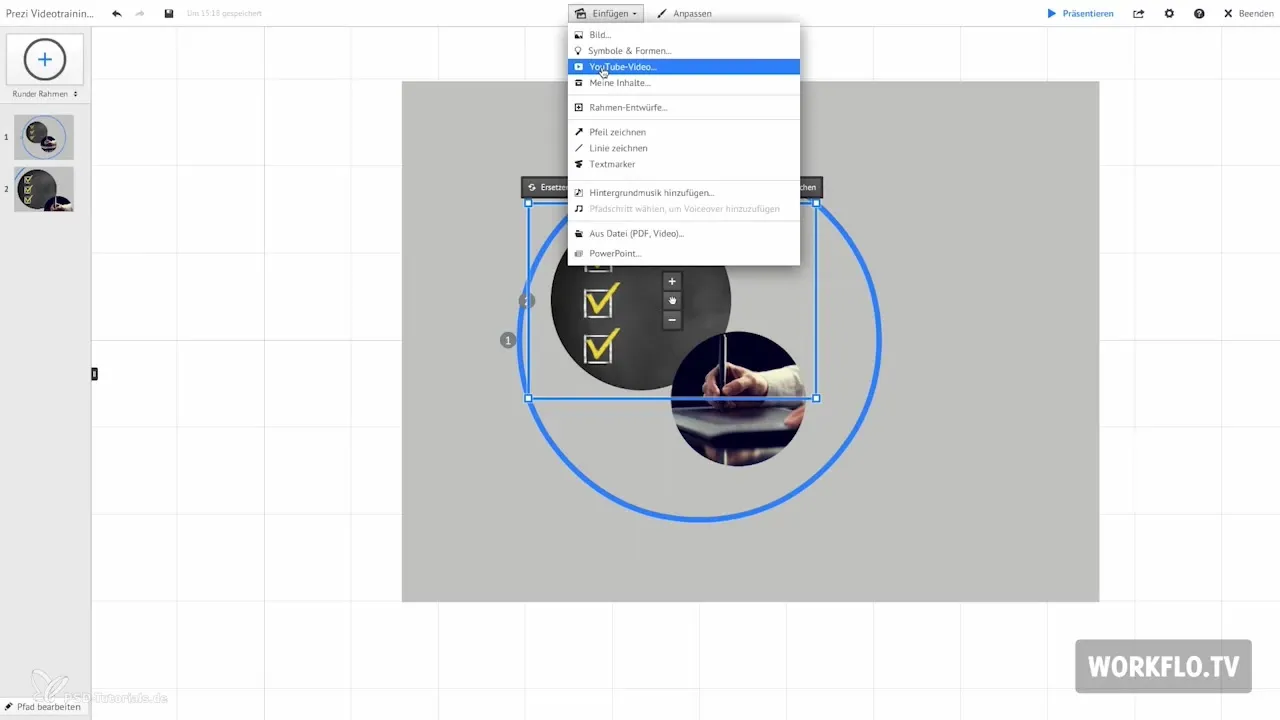
객체 배치: 앞으로 이동
숨겨진 메뉴 내에서 또 다른 중요한 기능은 객체를 그들의 레벨에 관계없이 이동하는 것입니다. 요소를 "앞으로" 이동시키면 프레젠테이션의 앞쪽으로 가져옵니다. 이때, 요소가 편지 더미처럼 쌓여 있다고 생각하는 것이 중요합니다. 이 기능을 사용하면 어떤 요소가 보이고 어떤 것이 배경에 남는지를 제어할 수 있습니다.
객체 배치: 뒤로 이동
"앞으로 이동" 기능과 유사하게, 객체를 "뒤로" 이동시키는 기능도 있습니다. 이는 요소가 가장 뒤로 이동하도록 하여 배경이나 다른 객체를 올바르게 배치할 수 있게 됩니다. 하지만 중요한 요소가 보이지 않게 될 수 있으므로 이 기능은 신중하게 사용해야 합니다.
프레젠테이션 모드 사용
프레젠테이션이 어떻게 보이는지 확인하고 모든 것이 제대로 배치되었는지 확인하려면 프레젠테이션 모드로 전환하세요. 거기에서 변경 내용을 실제로 확인하고 추가 조정을 수행할 수 있습니다.

여러 객체 선택
여러 객체와 작업할 때는 마우스 버튼을 누르고 원하는 요소를 클릭합니다. 숨겨진 메뉴는 선택에 따라 조정되어 이 요소들을 그룹화할 수 있는 옵션을 제공합니다. 이는 여러 객체를 동시에 이동하거나 편집할 때 특히 유용합니다.
요소 그룹화
여러 객체를 선택한 후, 숨겨진 메뉴의 그룹화 옵션을 클릭합니다. 선택한 요소는 하나의 단위로 묶어져 손쉽게 이동하고 조정할 수 있습니다. 이는 시간을 절약하고 작업 프로세스를 상당히 간소화합니다.
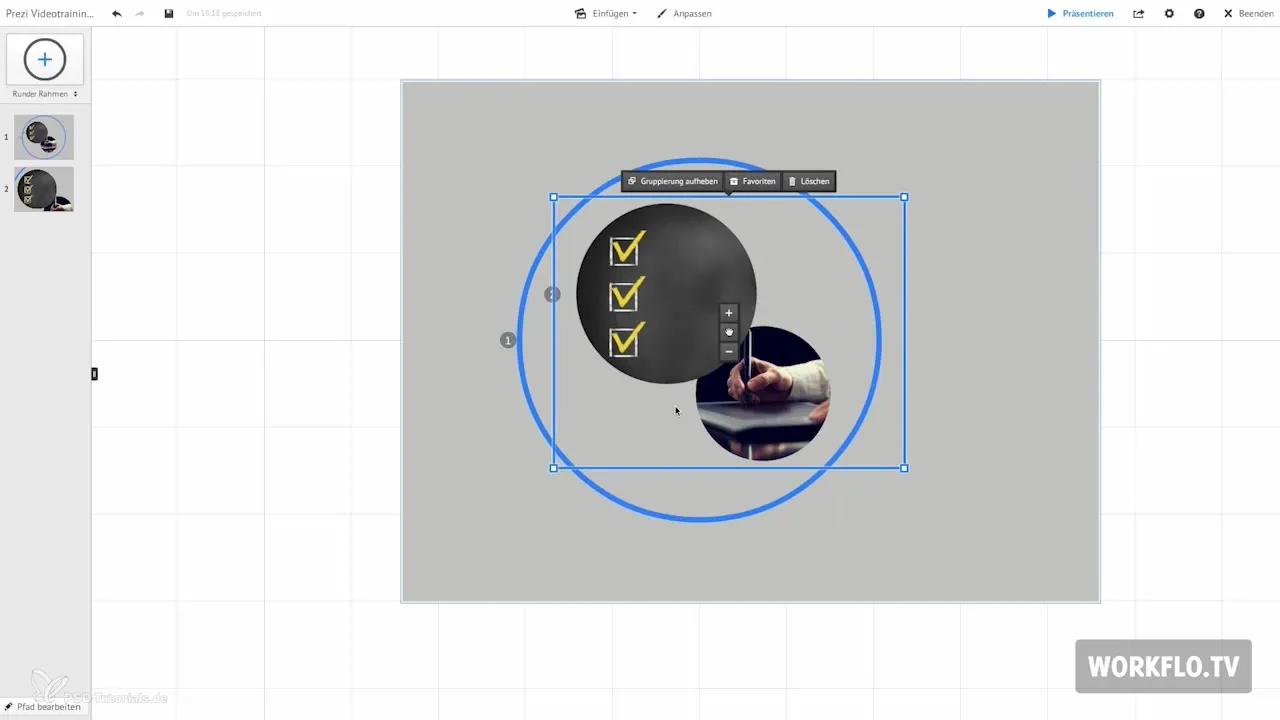
앞으로 있을 비디오에서는 Prezi를 다른 사람과 공유하고 그 과정에서 제공되는 다른 옵션에 대해 보여드리겠습니다. 이러한 과정은 여러분의 프레젠테이션을 매력적이고 전문적으로 만드는 데 도움이 될 것입니다.
요약 – 초보자를 위한 Prezi: 숨겨진 메뉴 자세히 알아보기
이 안내서에서 여러분은 Prezi의 숨겨진 메뉴를 사용하여 프레젠테이션을 최적화하는 방법을 배웠습니다. 이미지 교체, 색상 포인트 추가, 객체 배치 및 요소 그룹화와 같은 기능은 콘텐츠를 효율적이고 창의적으로 디자인하는 데 도움을 줍니다.
자주 묻는 질문
Prezi에서 숨겨진 메뉴를 어떻게 열 수 있나요?객체 위에 마우스를 이동시키고 오른쪽 클릭하세요.
숨겨진 메뉴에서 무엇을 할 수 있나요?이미지를 교체하고 색상 포인트를 추가하며 객체의 레벨을 배치할 수 있습니다.
Prezi에서 여러 객체를 그룹화하려면 어떻게 하나요?마우스 버튼을 누르고 객체를 선택한 후 숨겨진 메뉴의 그룹화 옵션을 클릭하세요.
객체를 뒤로 이동시키면 어떻게 되나요?요소는 가장 뒤로 이동되며 다른 객체 뒤에 있을 경우 보이지 않게 될 수 있습니다.
내 프레젠테이션을 어떻게 확인할 수 있나요?프레젠테이션 모드로 전환하여 내 프레젠테이션이 어떻게 보이는지 확인하세요.


